Windowsは定期的にアップデートがリリースされます。アップデートをすることで、新機能の追加、既存機能の強化、セキュリティの強化が行われます。アップデートの自動更新が設定されている場合が多いですが、手動でWindowsのアップデートを行いたいケースもあるかと思います。そこで今回は、Windows10およびWindows11で手動アップデートを行う方法について解説します。
目次
【Windows10】手動アップデートのやり方
- Windowsの[スタート]をクリックし、[設定]をクリックします。
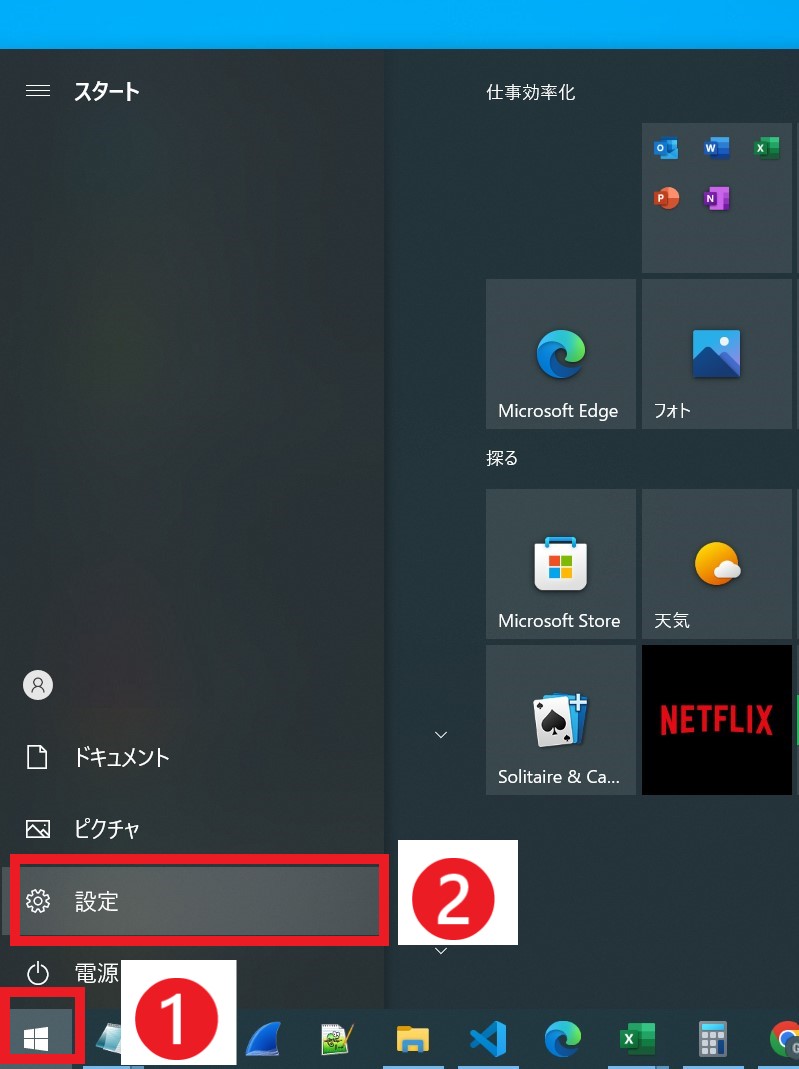
- 「設定」画面が表示されるので、[更新とセキュリティ]をクリックします。
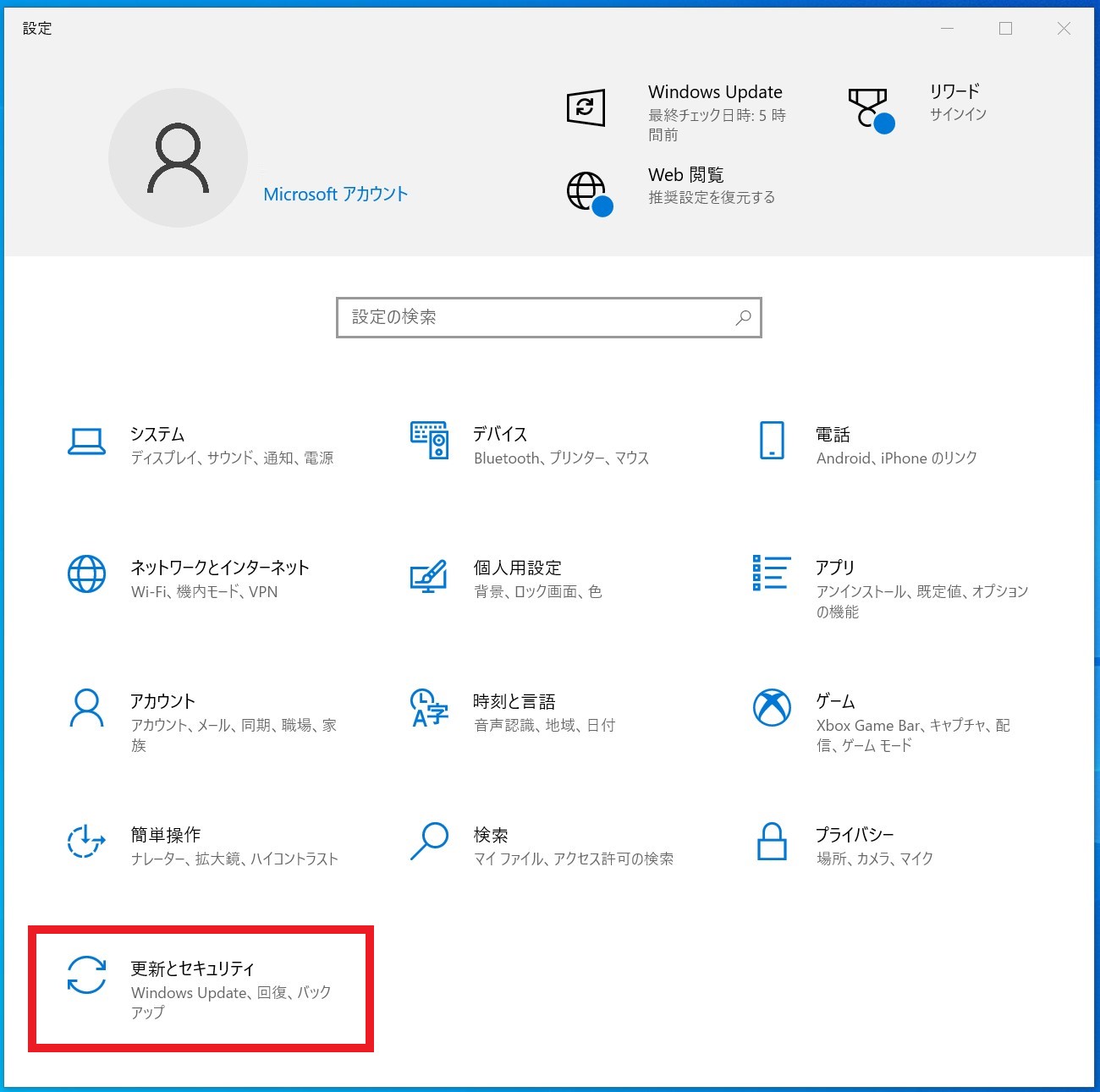
- Windows Updateの画面が表示されますので[更新プログラムのチェック]をクリックします。
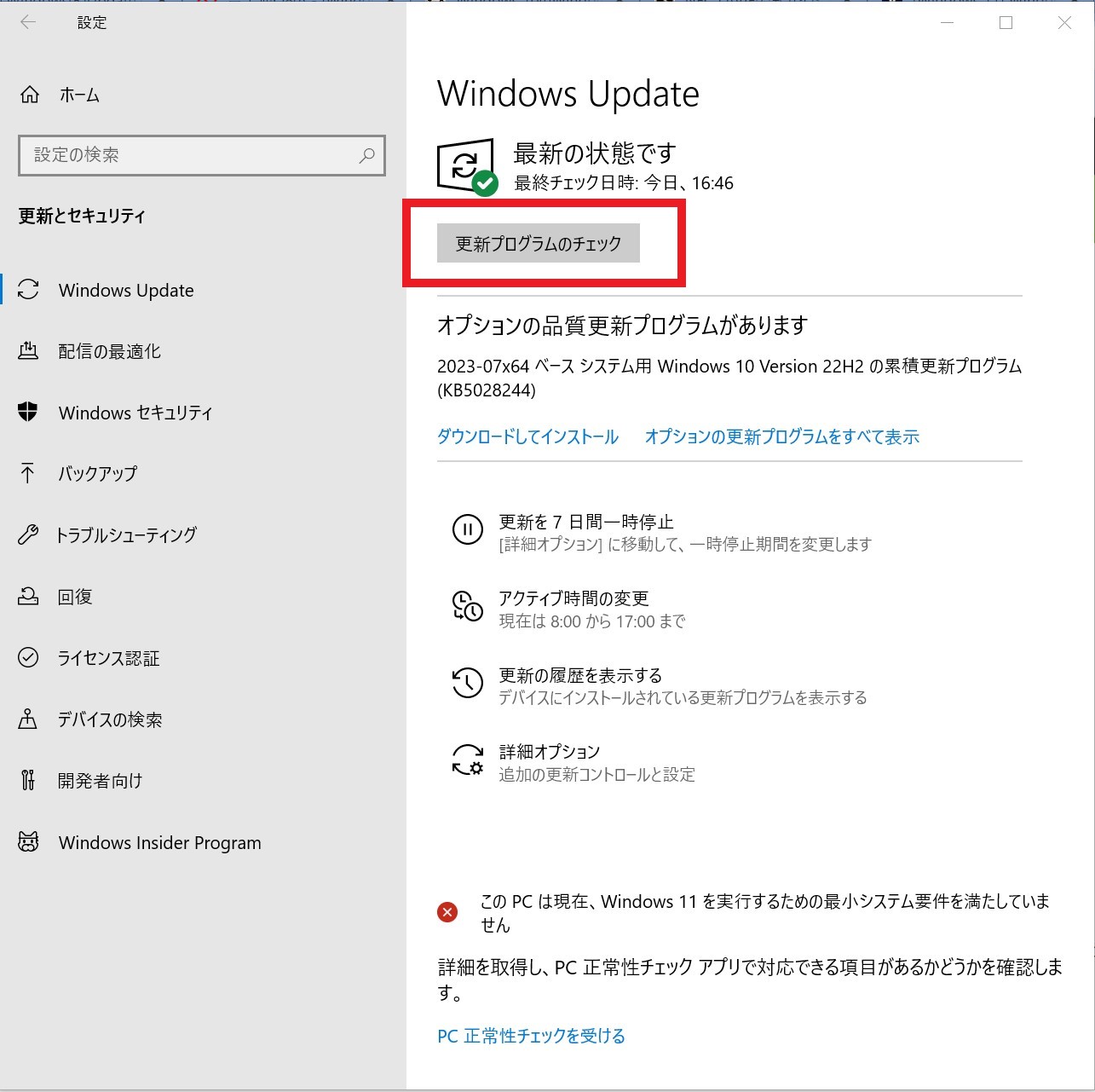
- 利用可能なアップデートがある場合、[今すぐインストール]もしくは[今すぐダウンロードしてインストールする]が表示されるのでクリックします。
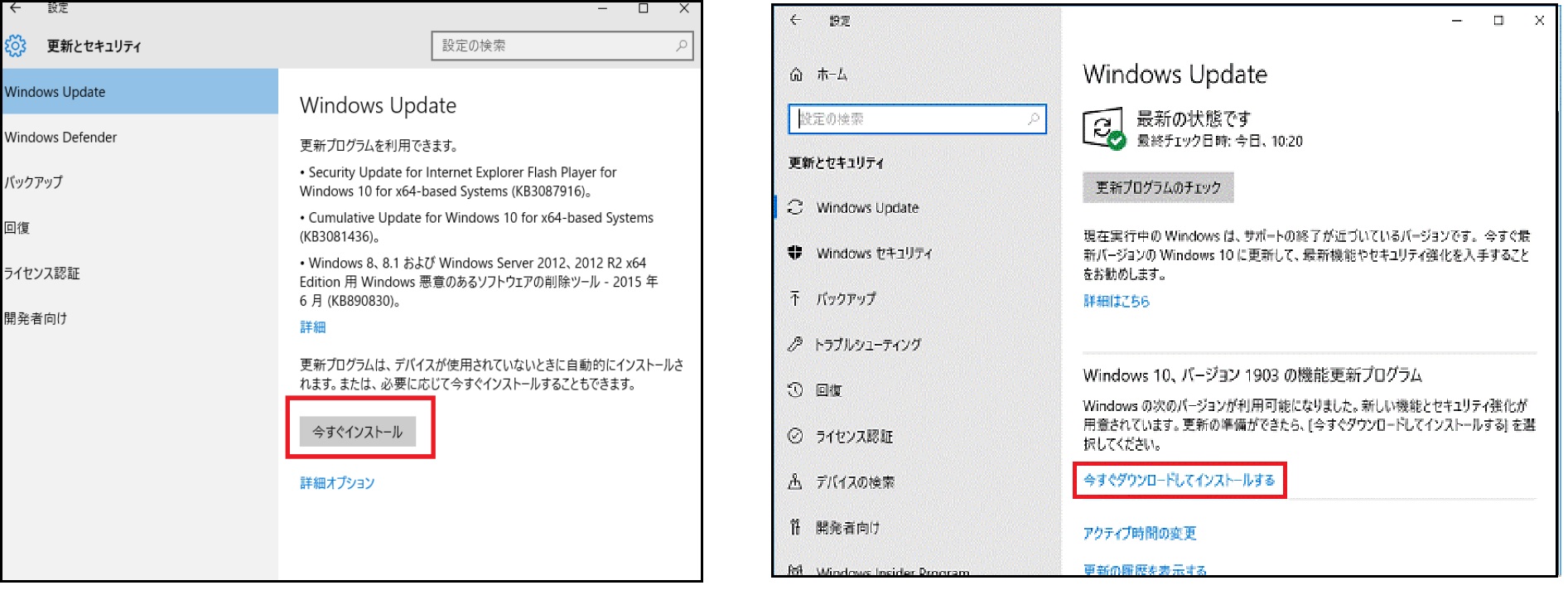
- Windows Updateが行われます。アップデートが完了すると、通常はPCの再起動が求められます。指示に従って再起動すれば完了です。
Windows 11のアップデートのやり方
Windows11でもアップデートのやりかたは基本的にWindows10と同じです。
- Windowsの[スタート]をクリックし、[設定]をクリックします。
- 「設定」画面が表示されるので、[更新とセキュリティ]をクリックします。
- [今すぐインストール]もしくは[今すぐダウンロードしてインストールする]をクリックします。
- 利用可能なアップデートがある場合、[今すぐインストール]もしくは[今すぐダウンロードしてインストールする]が表示されるのでクリックします。
- Windows Updateが行われます。アップデートが完了すると、通常はPCの再起動が求められます。指示に従って再起動すれば完了です。



